
iPad הוא טאבלט אישימחשב המופעל על תוכנה מיוחדת (גרסאות שונות של iOS). בהתחשב בעובדה שאתה יכול להעלות מספר עצום של קבצים לתוכו, השאלה בפועל היא איך ליצור תיקייה ב- iPad ללא בעיות.
ישנן שתי דרכים ליצור תיקיות ב- iPad:באמצעות תפריט הטאבלט ובאמצעות מחשב אישי. iPad מאפשר לך ליצור את מספר התיקיות הנדרש בעצמך, ללא תוכניות של צד שלישי. כדי לעשות זאת, בחר את הקובץ (גע בו על המסך) והחזק אותו עד שהוא מתחיל "לנער". לאחר מכן הוא נגרר על סמל אחר. במקרה זה, הטבלט ישלב באופן עצמאי קבצים בתיקייה אחת. גם את התיקייה עבור iPad באופן אוטומטי לקבל את השם. אם זה לא מתאים, אתה יכול לשנות את שם התיקייה על ידי לחיצה על השדה שבו ייעודו מסומן. הזן שם חדש באמצעות המקלדת.
После сохранения всех изменений можно пополнять תיקייה עם קבצים שונים. חשוב לזכור כי קיבולת מקסימלית שלה הוא 20 קבצים. לא יכול להיות יותר מ 200 תיקיות על Tablet PC. המספר הכולל של פריטים שניתן להציב בתיקיות הוא 4000 יח '.

אם יש לך גישה למחשב אישי, לאחר מכןמתעוררת השאלה איך לעשות תיקיות באייפד בכמה לחיצות. לשם כך, עליך לחבר את הטבלט באמצעות כונן USB עם מחשב. עבודה נוספת תתבצע ב- iTunes. עבור אל התפריט 'מכשירים'. סמל ה- IPad נבחר שם. ואז בכרטיסייה "תוכניות" אתה צריך לבחור את המסך שבו תיקייה תיווצר. באמצעות העכבר, סמלים עם קבצים נגררים זה על זה. המערכת תנחה אותך ליצור תיקייה. היא תקבל אוטומטית שם אם יש קשר כלשהו בין הקבצים.
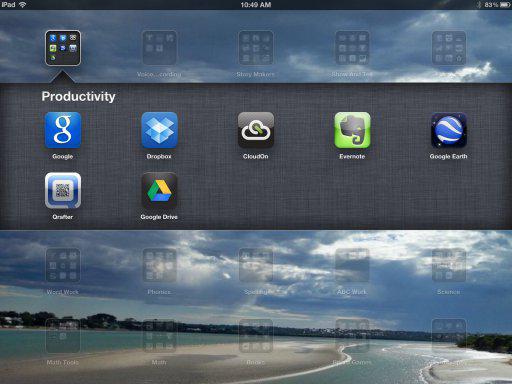
לאחר העברת הסמלים לתיקייה, לחץ על"החל שינויים". בשלב זה, הקבצים יסונכרנו בין המחשב לטאבלט. מחק את התיקייה שנוצרה בדרך זו היא גם די פשוטה. בדרך הרגילה, עיכוב סמל "ללחוץ" ולאחר מכן לחיצה על הצלב האדום לא יעבוד. זה נעשה בכוונה, כך שאדם לא בטעות למחוק את התיקיה שנוצרה עם כל הקבצים שם. כדי למחוק, עליך להסיר את כל הסמלים מהתיקייה ולהביא אותם לשולחן העבודה. לאחר העברת הפריט האחרון, התיקייה תימחק באופן אוטומטי.
אין זה סוד כי העברת קבצים מהמחשבעל מוצרי אפל הוא די בעייתי. כמעט כל הפעולות חייב להתבצע באמצעות iTunes. עם זאת, יש דרך להעתיק תיקיות וקבצים ישירות מהמחשב. אז, עונה על השאלה איך להעתיק תיקייה על iPad, יש לציין כי זה ידרוש תוכנה נוספת.

ראשית עליך להוריד ולהתקין את התוכניתפונטונס. יש לו ממשק פשוט ואינו דורש תצורה נוספת. במסך הטבלט, עבור אל ההגדרות ובחר בסעיף "אחסון נתונים". בעזרת החיפוש אתה צריך למצוא את הקובץ PwnTunes ולהתקין אותו. לאחר מכן, הטבלט באמצעות USB מצטרף למחשב כדי לבצע בדיקת רישיון. לאחר ההתקנה, ניתן להעביר את כל הקבצים והתיקיות (בעיקר מוסיקה) מהמחשב האישי למסך הטבלט, פשוט על ידי חיבורו למחשב (מערכת דומה פועלת על מוצרים עם מערכת הפעלה אנדואידית). לכן, השאלה איך לעשות תיקיות על האייפד הופך לא כל כך קשה אם בצע הליך פשוט.
אם עם קבצי מוסיקה הכל פשוט, אז עםתיקיות הכוללות תמונות הן אפילו קלות יותר. כאשר עונים על השאלה כיצד ליצור תיקיות באייפד, יש לציין כי כל הפעולות מתרחשות בעיקר באמצעות מחשב. בכונן הקשיח של המחשב, צור ספרייה בה ימוקמו התמונות שצריך להעביר לטבלט.

בתפריט iPad, עבור לסעיף "התקנים" ובחר תיקיה עם שם הטאבלט. שם אתה צריך לסמן את התיבה "סנכרן תמונות מ." בתפריט הנפתח, נבחר תיקיה עם תמונות בכונן הקשיח של המחשב. לאחר מכן, תהליך סנכרון הקבצים יתחיל. כשאתם עונים על השאלה כיצד ליצור תיקיה באייפד, עליכם לזכור שבספרייה בה ימצאו התמונות יופיעו סמלים נוספים עם קבצים הנחוצים למסד הנתונים של הטאבלט.
בהתחשב בכך שמוצרי אפלשמרנית (התקנת תוכניות צד שלישי וקבצים שאינם כלולים ברשימת iTunes כמעט ולא נכללת); יצירת תיקיות היא בעיקר מבדרת. השאלה כיצד ליצור תיקיה באייפד רלוונטית למי שיש לו מספר עצום של קבצים ויישומים, כמו גם לאלה שיש להם צורך דחוף לארגן אותם. חשוב לזכור שישנן מספר דרכים ליצור תיקיות: מחשב, כלומר בעת שימוש בכונן USB, ותוכנה, תוך שימוש ביישומים פשוטים ואינטואיטיביים. בכל מקרה התיקיות שנוצרו יחסכו מקום משמעותי בשולחן העבודה של האייפד.

אז ליצור, לזוזאתה יכול לשנות את שם התיקיה בטאבלט בלי להתאמץ יותר מדי. באופן כללי, השאלה כיצד ליצור תיקיה באייפד מותנית, והם נשאלים על ידי מי שרוצה לבצע הליך זה תוך זמן קצר מבלי להשתמש בתוכנת צד ג '. הזדמנות כזו מיושמת, למשל, על קבצי מוסיקה בעת השימוש בכלי התוכנה PwnTunes. זה לא רק יעזור ליצור את התיקיה הרצויה, להעביר מוזיקה ולהאזין לה באייפד, אלא יכול גם לפעול ככונן הבזק או כונן רשת.


























